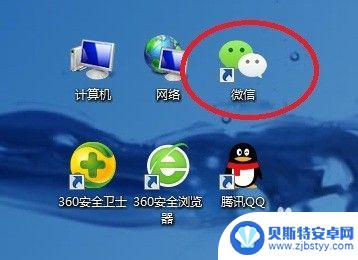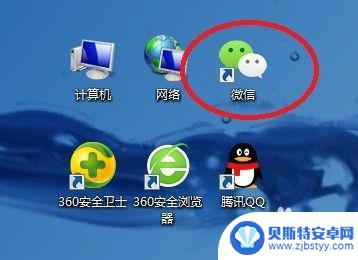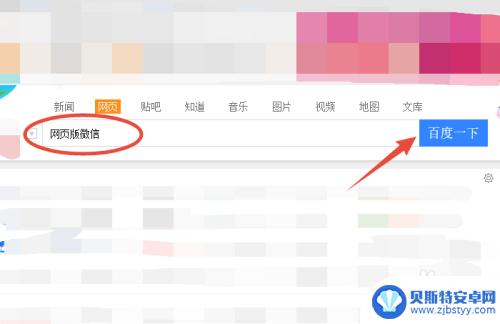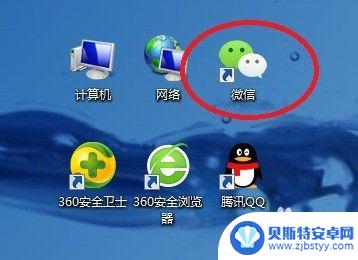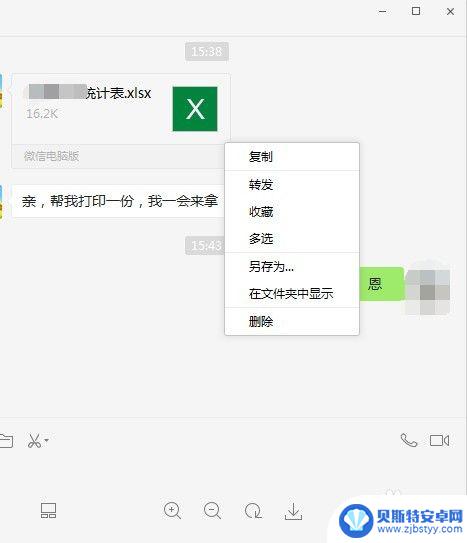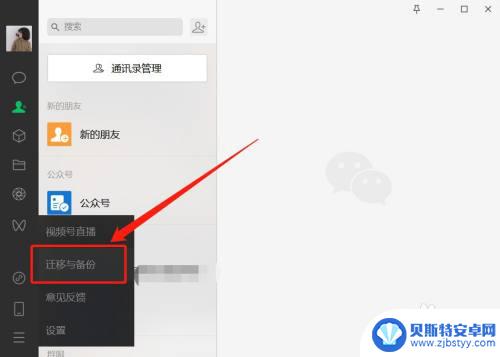手机微信怎么传文件到电脑 电脑上微信如何传文件到手机
在日常生活中,我们经常需要在手机和电脑之间传输文件,而微信作为一款常用的即时通讯工具,也可以帮助我们实现这一目的,想要将文件从手机传输到电脑,只需在手机上打开微信,选择要发送的文件并通过微信发送到电脑端即可。而若想将文件从电脑传输到手机,只需在电脑上打开微信,选择要发送的文件并发送到手机端即可。微信的便捷操作,让文件传输变得更加简单和高效。
电脑上微信如何传文件到手机
操作方法:
1.首先,分别登录电脑以及手机微信,在电脑客户端登录时,需要扫描二维码。

2.点击【登录】。
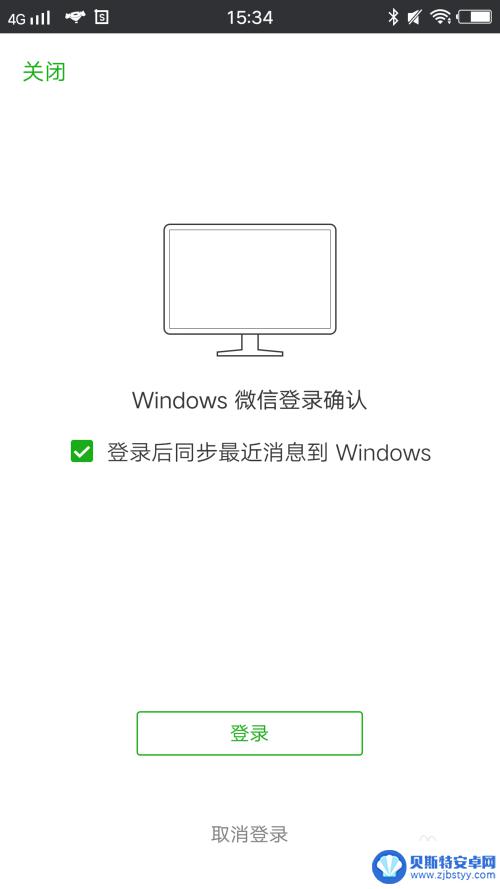
3.登录后点击界面左侧顶端的【文件传输助手】。
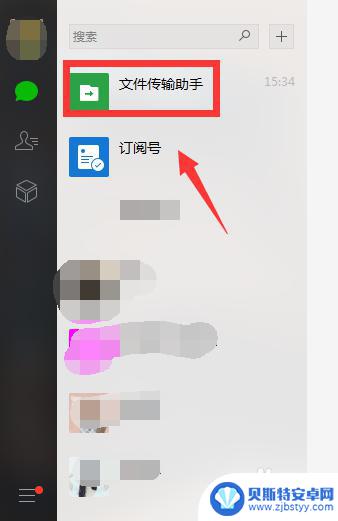
4.选择需要传输的文件鼠标拖动到内容输入框后点击【发送】。
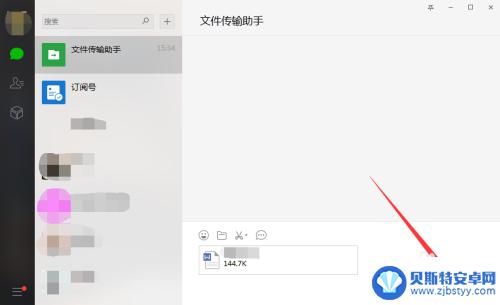
5.打开手机微信聊天界面,同样点击【文件传输助手】。
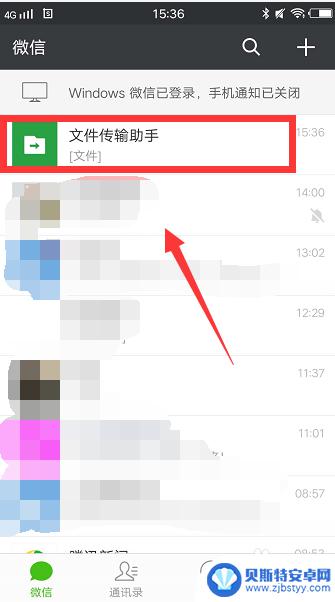
6.这时我们就发现,电脑上的文件已经传输到手机上啦。直接打开即可查看内容。
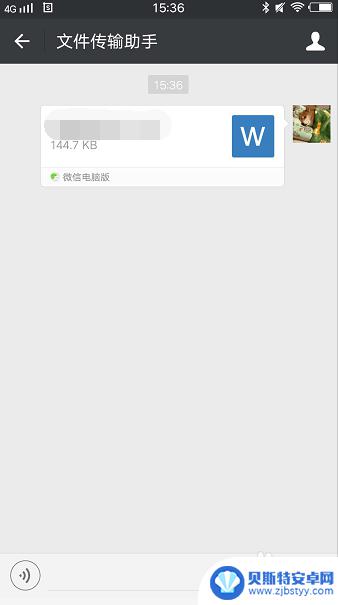
以上就是手机微信怎么传文件到电脑的全部内容,有需要的用户就可以根据小编的步骤进行操作了,希望能够对大家有所帮助。
相关教程
-
手机微信文件怎么传到电脑上去 通过邮件将手机中的微信文件传到电脑
手机已经成为我们生活中不可或缺的一部分,而微信作为最常用的社交软件之一,保存了我们的许多重要文件和资料,有时候我们需要将手机中的微信文件传输到电脑上去,以便更方便地管理和备份这...
-
微信互传怎么传到电脑上 微信手机传文件到电脑的方法
随着现代科技的不断发展,我们在日常生活中越来越依赖手机来进行信息传递和文件传输,有时候我们希望将手机中的文件传输到电脑上进行进一步编辑或备份,那么该如何实现呢?今天我们就来介绍...
-
电脑做的word文档怎么发送到微信 电脑上word文档发送微信
在日常工作和生活中,我们经常需要将电脑上的word文档发送到微信上进行分享或传输,虽然微信是一个方便的社交工具,但是在电脑上发送word文档却并不是一件简单的事情。有些人可能会...
-
手机微信如何移到电脑 用USB数据线将手机中的微信文件传到电脑
手机已经成为人们生活中不可或缺的一部分,而微信更是连接了无数人与人之间的纽带,在某些情况下,我们可能需要将手机中的微信文件转移到电脑上进行备份或管理。这时使用USB数据线将手机...
-
微信接收的文件存在电脑什么位置 微信电脑客户端接受的文件在哪个文件夹
微信接收的文件通常会存储在电脑的特定位置,具体来说当我们使用微信电脑客户端接收文件时,这些文件会默认保存在电脑的下载文件夹中,在这个文件夹里,我们可以轻松地找到我们收到的所有图...
-
电脑微信聊天记录怎么传到手机上 电脑微信聊天数据如何传输到手机
电脑微信聊天记录怎么传到手机上,随着科技的不断发展,微信已成为我们日常生活中不可或缺的通讯工具之一,对于那些习惯使用电脑进行聊天的人来说,如何将电脑微信聊天记录传输到手机上成为...
-
手机如何设置自动浏览网页 手机浏览器定时刷新网页教程
我们经常会遇到需要定时刷新网页的情况,比如监控某个网页的信息变化或者定时查看特定网页的更新内容,而手机浏览器也提供了定时刷新网页的功能,让我们能够更便捷地实现这一需求。下面我们...
-
苹果手机怎么同时登陆两个qq号 iPhone怎么同时登陆两个qq号
苹果手机作为一款功能强大的智能手机,拥有着许多实用的功能和便利的操作,其中许多用户都会遇到一个问题,就是如何在iPhone上同时登录两个QQ号。在日常生活中,我们可能需要同时管...
-
手机打开手电筒不亮 手机手电筒不亮怎么解决
手机的手电筒功能在我们日常生活中扮演着非常重要的角色,但有时候我们会遇到手机手电筒不亮的情况,当手机的手电筒功能无法正常使用时,可能会给我们的生活带来一些不便。当我们遇到手机手...
-
苹果手机怎么拍照好看又清晰13 苹果手机如何调整相机清晰度
苹果手机作为目前市场上最受欢迎的智能手机之一,其拍照功能一直备受好评,很多用户在使用苹果手机拍照时常常遇到清晰度不够的问题。如何才能让苹果手机拍出更清晰更好看的照片呢?调整相机...